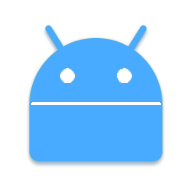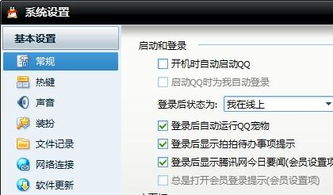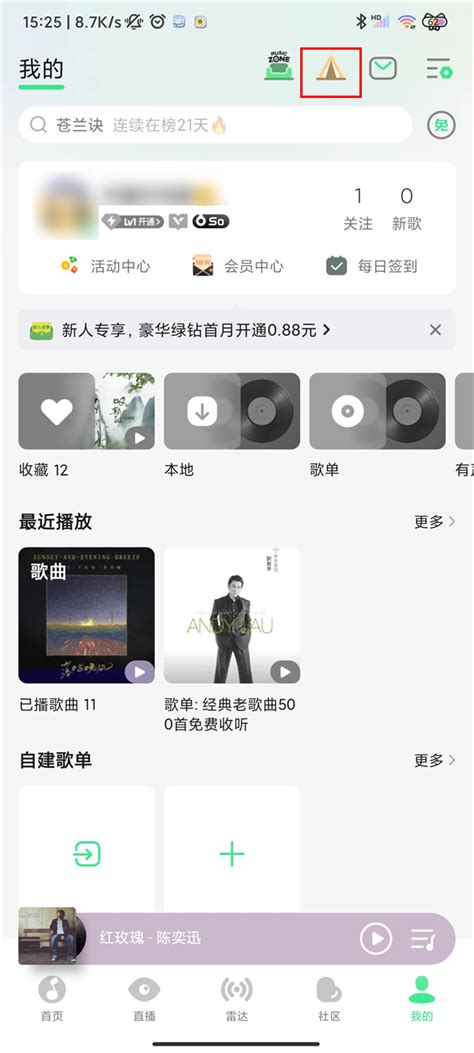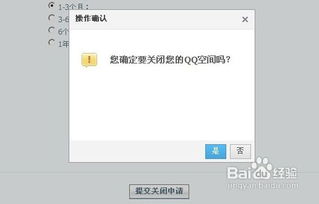如何有效关闭QQ宠物
在现代社交软件的繁多功能中,QQ宠物曾是不少用户心中的小确幸。然而,随着用户习惯的改变和生活节奏的加快,一些用户可能希望关闭或卸载这个曾经陪伴他们的小宠物。本文将详细介绍如何关闭QQ宠物,以及相关的操作步骤和注意事项,帮助用户彻底告别这个虚拟小伙伴。

首先,我们需要明确的是,关闭QQ宠物通常有两种情况:一种是在QQ客户端中关闭宠物的显示,另一种则是完全卸载QQ宠物程序。

情况一:在QQ客户端中关闭宠物的显示
如果你只是想暂时关闭QQ宠物的显示,而不想完全卸载它,可以按照以下步骤进行操作:

1. 打开QQ客户端:首先,确保你的电脑上已经安装了QQ客户端,并且已经登录了你的QQ账号。
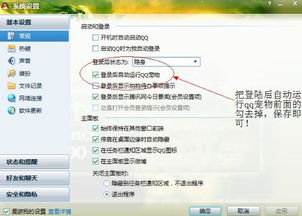
2. 进入系统设置:在QQ主界面的左下角,找到一个齿轮状的图标,这是“系统设置”的入口。点击它,打开系统设置对话框。
3. 选择基本设置:在系统设置对话框中,左侧菜单栏会有多个选项,如“基本设置”、“会话窗口”、“文件管理”等。选择“基本设置”这一选项。
4. 找到宠物设置:在“基本设置”界面中,你会看到多个选项卡,如“常规”、“状态”、“提醒”等。在这些选项卡中,找到并点击“登录”选项卡。
5. 关闭宠物随QQ启动:在“登录”选项卡中,你会看到一个名为“登录后自动运行QQ宠物”的选项。将这个选项前面的勾选框取消,然后点击“确定”按钮保存设置。
完成以上步骤后,你的QQ宠物就不会再随着QQ的启动而自动运行了。当你再次登录QQ时,宠物将不会出现在你的桌面上。
情况二:完全卸载QQ宠物程序
如果你决定彻底告别QQ宠物,想要完全卸载这个程序,可以按照以下步骤进行操作:
1. 打开控制面板:在Windows系统中,点击左下角的“开始”按钮,然后在弹出的菜单中找到“控制面板”选项,点击打开。
2. 选择程序和功能:在控制面板界面中,找到并点击“程序和功能”选项,这是Windows系统中用于管理已安装程序的工具。
3. 找到QQ宠物程序:在“程序和功能”界面中,你会看到一个列表,列出了当前电脑上安装的所有程序。在这个列表中,找到“QQ宠物”或与之相关的程序名称。
4. 卸载QQ宠物:选中“QQ宠物”程序,然后点击界面上方的“卸载”按钮,或者右键点击程序名称,在弹出的菜单中选择“卸载”。
5. 确认卸载:系统会弹出一个确认卸载的对话框,询问你是否确定要卸载这个程序。点击“是”或“确定”按钮,开始卸载过程。
6. 等待卸载完成:卸载过程可能需要一些时间,具体取决于你的电脑性能和QQ宠物程序的大小。在卸载过程中,请耐心等待,不要进行其他操作。
7. 重启电脑(可选):在某些情况下,卸载程序后可能需要重启电脑才能彻底清除相关文件和设置。如果你不确定是否需要重启电脑,可以在卸载完成后尝试运行其他程序或游戏,看看是否还有QQ宠物的相关提示。如果有的话,建议重启电脑以确保卸载干净。
注意事项
在关闭或卸载QQ宠物的过程中,有一些注意事项需要牢记:
1. 备份重要数据:虽然关闭或卸载QQ宠物通常不会影响到你的QQ账号和其他数据,但为了以防万一,还是建议在操作前备份好你的重要数据。
2. 确保QQ客户端关闭:在进行卸载操作前,请确保QQ客户端已经完全关闭。如果QQ正在运行,可能会导致卸载失败或残留文件。
3. 检查是否彻底卸载:卸载完成后,你可以在“程序和功能”界面中再次检查是否还有QQ宠物的相关程序。如果有的话,说明卸载不彻底,需要按照上述步骤重新操作。
4. 处理残留文件:有时候,即使卸载程序成功,也可能会有一些残留文件或文件夹留在你的电脑中。这些文件通常位于C盘的“Program Files”或“Program Files (x86)”目录下。你可以手动找到这些文件并删除它们,但请确保你知道自己在做什么,以免误删其他重要文件。
5. 联系客服:如果你在关闭或卸载QQ宠物的过程中遇到了任何问题或困难,可以联系腾讯QQ的客服团队寻求帮助。他们会为你提供专业的解答和指导。
结语
关闭或卸载QQ宠物是一个相对简单的过程,只需要按照上述步骤进行操作即可。然而,在操作过程中请务必小心谨慎,确保不会误删其他重要文件或数据。同时,也要记得在卸载前备份好你的重要数据以防万一。希望这篇文章能够帮助你成功关闭或卸载QQ宠物,让你的QQ客户端更加简洁清爽。
- 上一篇: 如何用PS制作照片撕裂效果?
- 下一篇: 解锁四国军旗高手秘籍:必胜技巧大揭秘
-
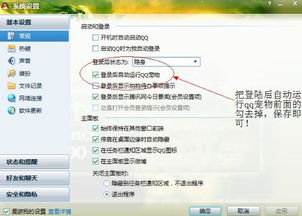 轻松学会!如何关闭QQ宠物的详细步骤资讯攻略11-16
轻松学会!如何关闭QQ宠物的详细步骤资讯攻略11-16 -
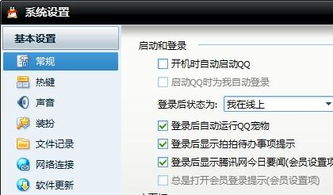 如何取消QQ空间宠物资讯攻略10-31
如何取消QQ空间宠物资讯攻略10-31 -
 如何关闭QQ超级秀功能资讯攻略10-25
如何关闭QQ超级秀功能资讯攻略10-25 -
 探索手机QQ空间:轻松领养你的专属QQ宠物指南资讯攻略11-28
探索手机QQ空间:轻松领养你的专属QQ宠物指南资讯攻略11-28 -
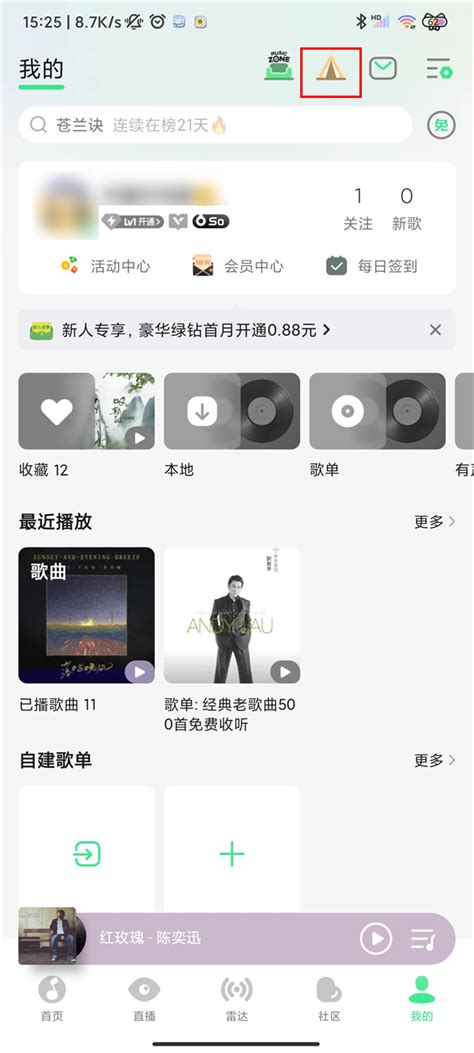 如何领取QQ宠物资讯攻略11-15
如何领取QQ宠物资讯攻略11-15 -
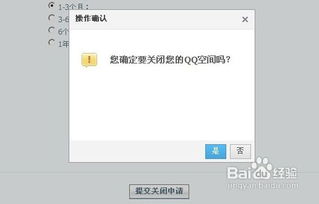 如何关闭QQ空间?资讯攻略11-26
如何关闭QQ空间?资讯攻略11-26